Macbook에서 AirDrop이 응답하지 않는 문제에 대한 해결 방법: 1. Finder를 열고 왼쪽에서 "AirDrop"을 클릭합니다. 2. 오른쪽 하단에서 "Bluetooth 켜기" 버튼을 클릭합니다. 3. "허용" 옵션을 클릭합니다. 4. "모두"를 선택하세요.
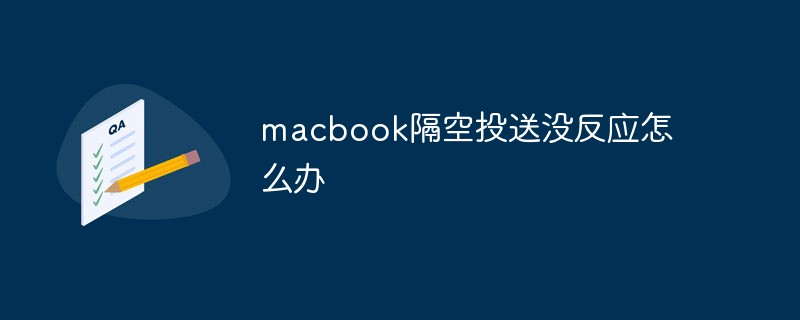
이 튜토리얼의 운영 환경: macOS10.15 시스템, macbook pro 2020 컴퓨터.
AirDrop 후 맥북이 응답하지 않으면 어떻게 해야 하나요?
해결책:
AirDrop을 클릭하세요
Finder를 열고 왼쪽에서 AirDrop을 클릭하세요.
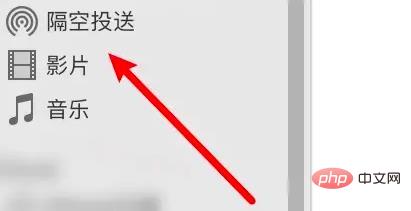
블루투스를 켜려면 클릭하세요
오른쪽 하단의 블루투스 켜기 버튼을 클릭하세요.
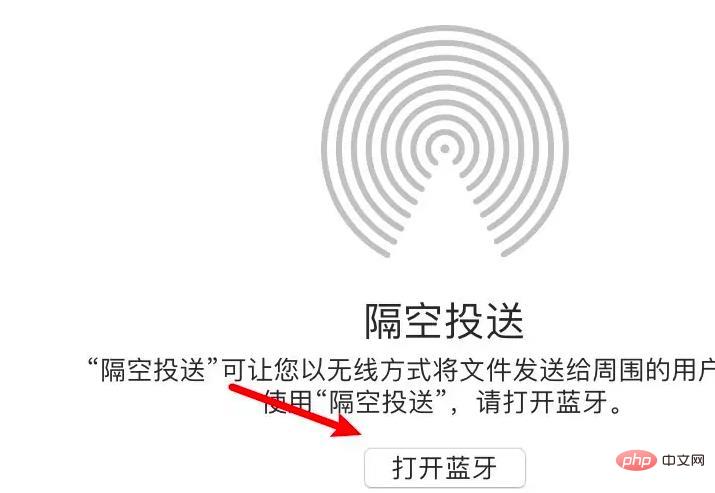
허용을 클릭하세요
허용 옵션을 클릭하세요.

모두 선택
모두 선택하려면 클릭하세요.
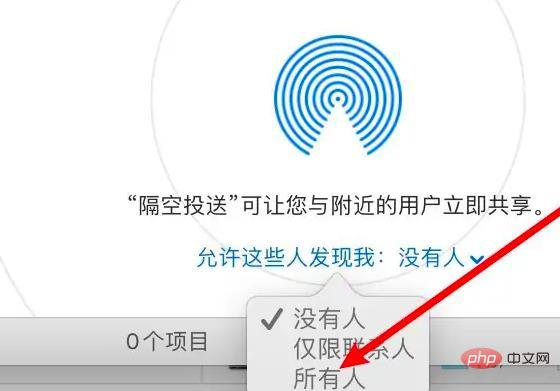
관련 지식이 더 궁금하시다면 FAQ 칼럼을 방문해 주세요!
위 내용은 AirDrop 후 MacBook이 응답하지 않으면 어떻게 해야 합니까?의 상세 내용입니다. 자세한 내용은 PHP 중국어 웹사이트의 기타 관련 기사를 참조하세요!